hp惠普笔记本重装系统 笔记本重装系统步骤
- 分类:教程 回答于: 2014年11月16日 00:00:00
惠普笔记本拥有很好的性价比,可靠的技术,以您所追求的外观及操作体验引领时尚潮流,被广大用户喜爱。那么问题来了,hp笔记本怎么重装系统呢?其实品牌电脑笔记本系统重装也是很简单的就可以解决系统重装问题,只要使用小白一键重装系统软件就可以搞定惠普笔记本重装系统问题。
1,下载小白一键重装系统软件:http://www.xiaobaixitong.com/
2,打开运行小白一键重装系统软件,将界面切换到“一键重装”选项,点击“系统重装”进行检测电脑系统和硬件环境。
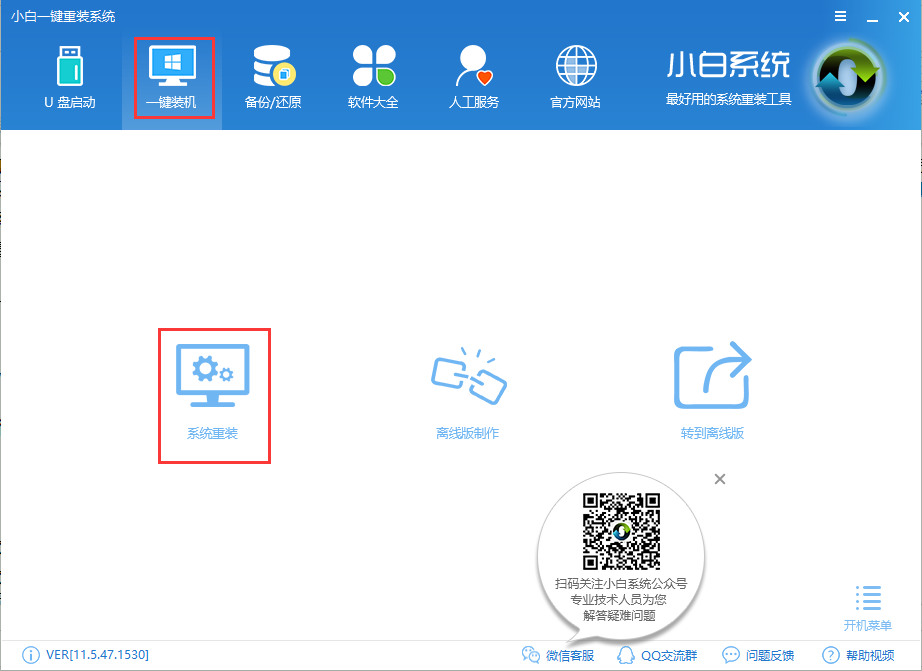
3,检测完成后,点击下一步。(如图:左侧为系统重装的流程)
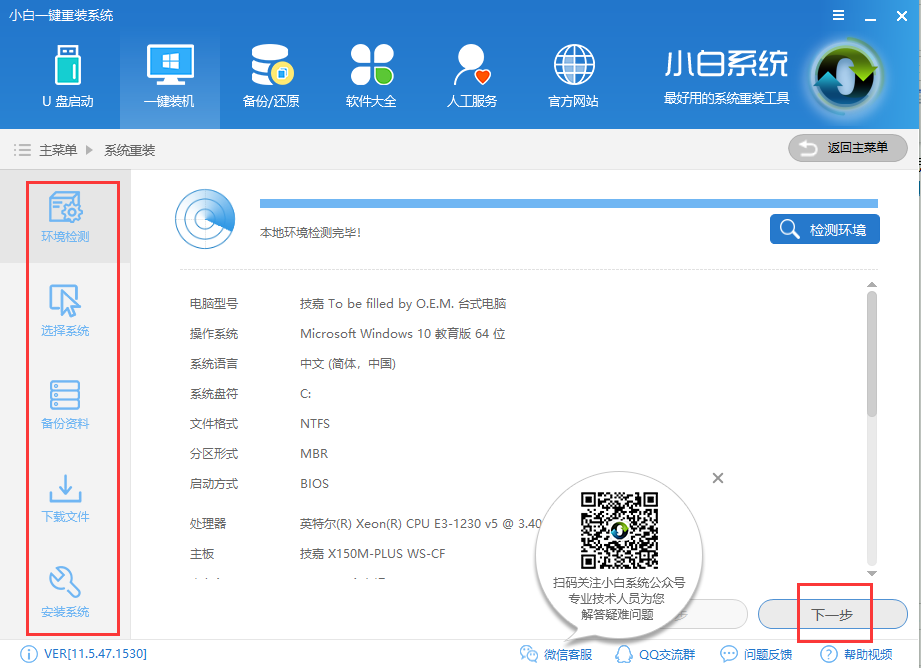
4,进入选择系统界面,选择自己需要重装的操作系统,点击下一步。
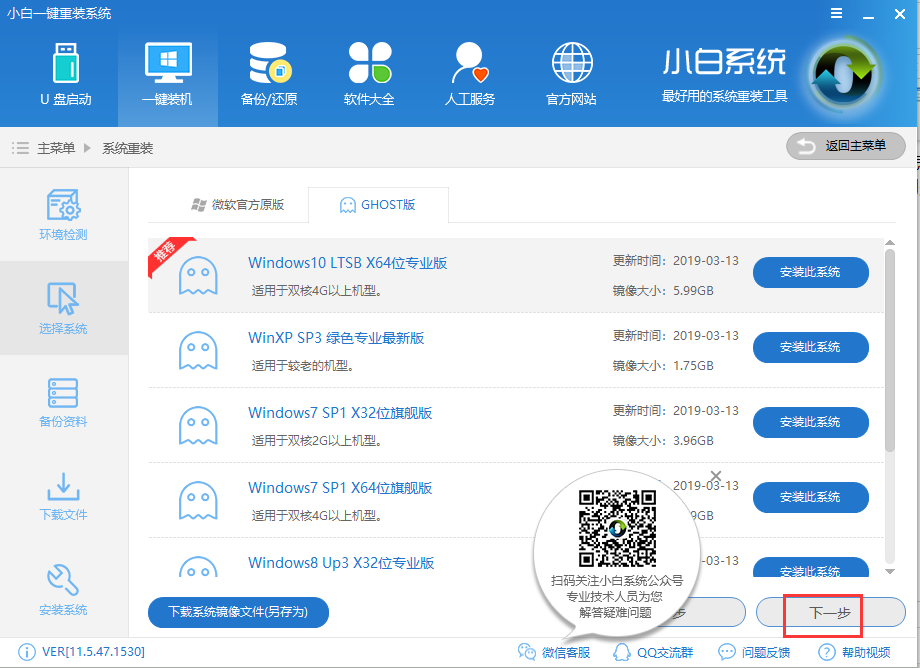
5,勾选重要的数据进行备份。
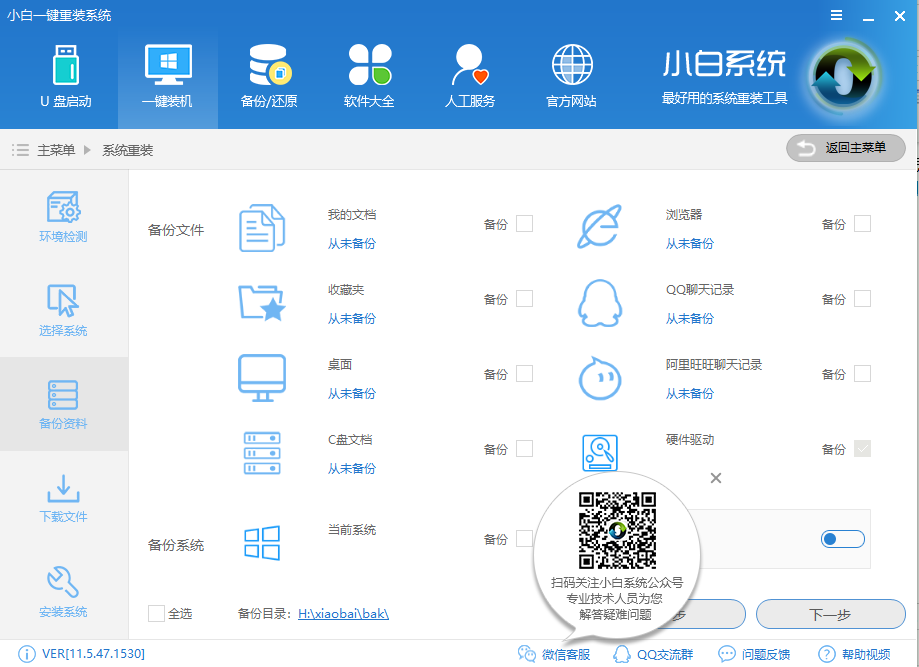
6,点击下一步后,开始下载系统镜像和备份数据。
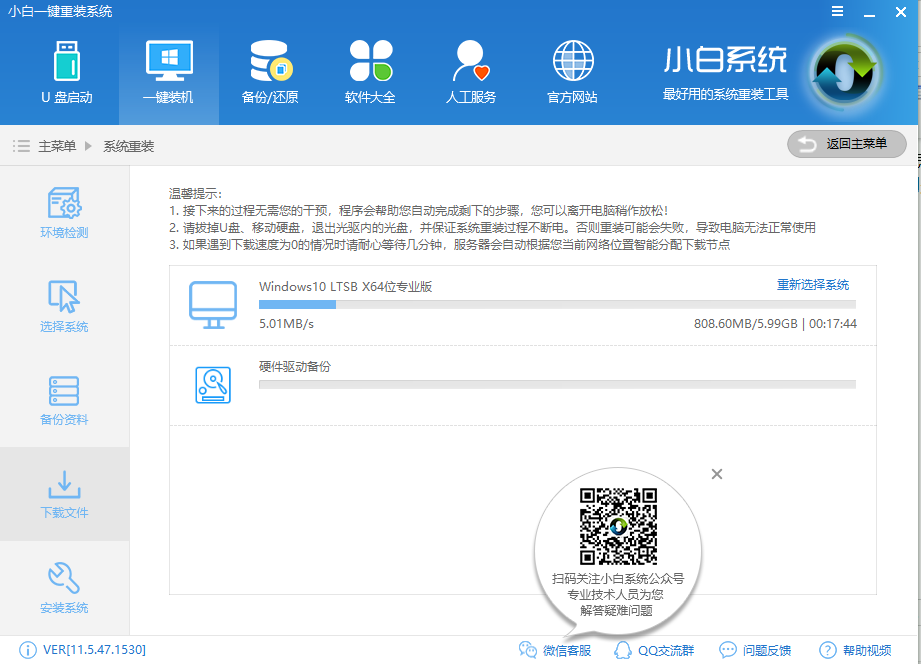
7,由于下面的步骤小白都将会帮您自动完成,所以这里小编就不一一讲解了。
此方法可用于任何电脑品牌笔记本进行重装系统。
 有用
26
有用
26

分享


转载请注明:文章转载自 www.xiaobaixitong.com
本文固定连接:www.xiaobaixitong.com
 小白系统
小白系统
小白帮助
如果该页面中上述提供的方法无法解决问题,您可以通过使用微信扫描左侧二维码加群让客服免费帮助你解决。备注:人工客服仅限正常工作时间(周一至周六:9:00~12:00 2:00~6:00)

长按或点击右侧按钮复制链接,去粘贴给好友吧~


http://127.0.0.1:5500/content.htmlhttp://127.0.0.1:5500/content.htmlhttp://127.0.0.1:5500/content.htmlhttp://127.0.0.1:5500/content.htmlhttp://127.0.0.1:5500/content.htmlhttp://127.0.0.1:5500/content.htmlhttp://127.0.0.1:5500/content.htmlhttp://127.0.0.1:5500/content.htmlhttp://127.0.0.1:5500/content.html
取消
复制成功
怎样进行电脑系统重装(适合电脑小白的方法图解)
 1000
10002023/04/17
黑屏解决办法(黑屏原因)
 1000
10002022/11/08
MicrosoftOffice2021 最新永久激活密钥
 1000
10002022/11/03
热门搜索
电脑重装系统大概多少钱
 1000
10002022/10/29
电子邮箱格式怎么写教程
 1000
10002022/10/23
神舟电脑怎么进入bios重装系统
 1000
10002022/10/13
苹果序列号含义
 1000
10002022/10/07
五种方法教你电脑开不了机怎么办
 1000
10002022/07/19
小白一键重装系统后怎么激活windows
 1000
10002022/07/08
超详细原版windows系统下载图文教程
 1000
10002022/06/30
猜您喜欢
- u盘分区后不能用解决方法2016/10/29
- 光盘重装系统xp的详细步骤2022/05/31
- win8开始菜单不见了2015/07/03
- 小白一键重装系统之小白三步装机版的..2022/04/10
- 安装系统找不到硬盘2016/08/21
- 电脑重装系统怎么搞好2022/08/16
相关推荐
- 误删的qq好友恢复方法|QQ好友删除后如..2019/08/27
- 电脑系统一键重装哪个软件好用..2023/04/26
- 1060显卡怎么样?2022/09/18
- 最详细的ghost备份系统方法介绍..2021/09/10
- 电脑系统重装软件有哪些2023/01/15
- 好用的硬盘数据恢复工具分享..2022/12/02
文章已经到底了,点击返回首页继续浏览新内容。

















